Fenomenali produttori di video Time Lapse: come riprodurre video velocemente su desktop e telefoni cellulari
Ti annoi a guardare video lunghi? Trovi fastidioso guardare video lunghi quando vuoi solo dare un'occhiata a cosa tratta il video? Quindi, devi sapere come fare un video time-lapse. Perché l'accelerazione di un video ha dimostrato di attirare l'attenzione poiché aumenta l'adrenalina degli spettatori a causa delle scene brevi. In altre parole, i video veloci fanno sì che gli spettatori si concentrino per vedere cosa accadrà dopo poiché hanno bisogno di vederlo con la massima attenzione, altrimenti lo perderanno.
Andando avanti, velocizzare la riproduzione del video è stato reso più accessibile poiché disponiamo di tecnologie innovative. Fortunatamente, l'editing video è una parte. Quindi, in questo articolo, abbiamo raccolto tutti i programmi di editing video che puoi utilizzare su diverse piattaforme. Quindi, senza ulteriori indugi, iniziamo a imparare come trasformare un normale video in un time-lapse.

Video Converter Ultimate è un software definitivo disponibile sia su Windows che su Mac. Inoltre, viene fornito con potenti strumenti che ti aiuteranno a migliorare i tuoi video, trasformandoli in una riproduzione video di qualità cinematografica. Ora per quanto riguarda il suo strumento di cambio velocità, rimarrai sorpreso da quanto potente e generoso offre numerose selezioni oltre alle opzioni di velocità. Immagina che ti fornisca ampiamente preimpostazioni che puoi personalizzare per perfezionare il tuo video e le sue uscite audio!
Caratteristiche principali:
Ottieni il software sul tipo di computer che usi. Per aiutarti ad acquisirlo più velocemente, puoi fare clic su Scaricare pulsante fornito sopra.
Una volta ottenuto il software, aprilo. Quindi, fai attenzione alle potenti funzionalità nella parte superiore centrale dell'interfaccia e fai clic su Strumenti. Ora, cerca il Regolatore di velocità video tra gli strumenti di modifica e fare clic su di esso.
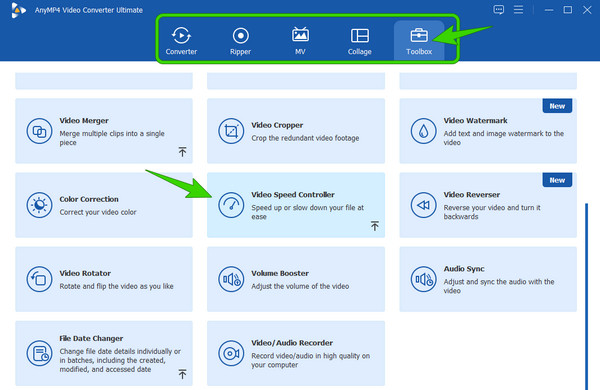
Dopodiché, ora puoi caricare il file video che desideri convertire in time-lapse. Per farlo, basta fare clic su Plus icona che vedi al centro della finestra successiva.
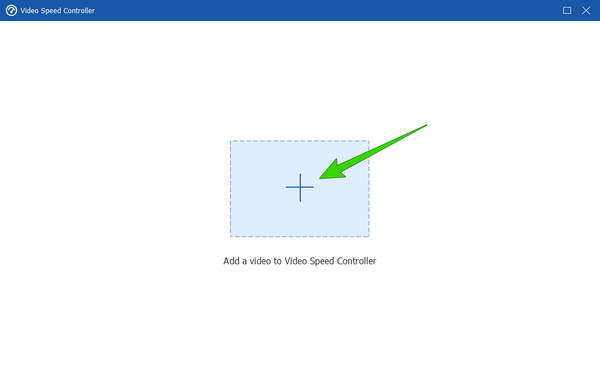
La prossima cosa da fare è scegliere il 8X opzione dal controllo di velocità. Impostandolo, puoi trasformare il tuo video in un timelapse. Quindi, colpisci il Esportare pulsante per salvare il video time-lapse.
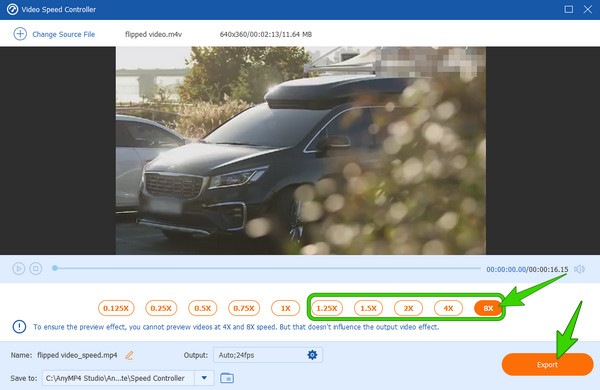
Nota: Le linee guida rispondono anche alla tua domanda sulla realizzazione di un video time-lapse su MacBook.
Sebbene gli iPhone siano dotati di un registratore timelapse, non possono ancora trasformare i tuoi video registrati in uno. In altre parole, gli iPhone creano semplicemente timelapse tramite la registrazione e non tramite la modifica di video esistenti. Quindi, se stai cercando la migliore app per svolgere questa attività sul tuo iPhone, allora iMovie è quello da scegliere. iMovie non è solo un'app per Mac, ma ha anche un lavoro eccezionale nel campo dell'editing video su iPhone. Attraverso questa app, puoi velocizzare il video due volte più velocemente del suo seme originale. Quindi, vedi sotto per mostrarti la procedura per velocizzare un video.
Avvia l'app iMovie utilizzando il tuo iPhone. Quindi, tocca il Crea un nuovo progetto opzione una volta che sei nell'app. Successivamente, seleziona il Film magico opzione e cerca la tua galleria fotografica. Una volta trovato il video, toccalo e quindi tocca il Crea film magico scheda.
Ora tocca il video su cui stai lavorando per vedere gli strumenti di modifica nella parte inferiore. Da quegli strumenti, cerca il Velocità selezione.
Successivamente, avrai il controllo della velocità, dove devi trascinare la barra di scorrimento verso destra per trasformare il video in un timelapse.
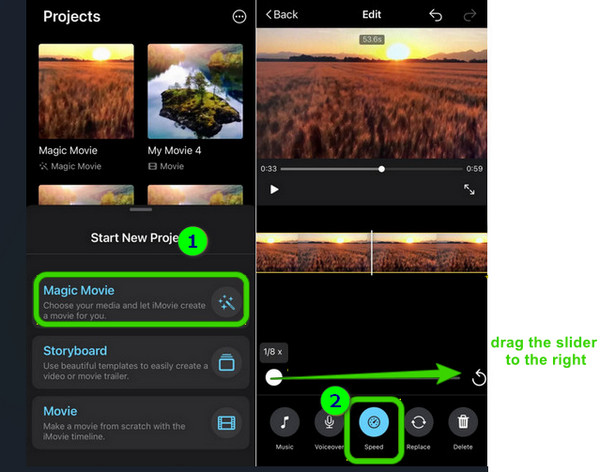
Ora per coloro che vogliono realizzare un video time-lapse su Android, l'app Foto è il primo strumento affidabile. Sì, l'app Foto di Android è già dotata di potenti strumenti di modifica. Oltre alla sua capacità di velocizzare i tuoi video, ha questi strumenti che funzionano meglio per tagliare, ritagliare e aggiungere filigrane, filtri, effetti e temi. Ciò significa che ha abbastanza elementi essenziali nell'editing video che puoi già assaporare. Quindi, se desideri solo modifiche e miglioramenti video semplici, non è necessario installare un'app di terze parti. Perché lo hai già preinstallato. Pertanto, senza ulteriori indugi, vediamo come velocizzerai la tua clip utilizzando questa app Foto integrata su Android.
Avviare il Foto app e cerca il video che desideri velocizzare. Ora tocca il video per riprodurlo. Quindi, mentre il video è in riproduzione, tocca il Modifica opzione tra gli strumenti sotto la timeline di anteprima del video.
Sulla Modifica opzioni, cercare il Velocità strumento facendo scorrere l'elenco degli strumenti da destra a sinistra.
Ora dopo aver toccato il Velocità scheda, apparirà una barra di controllo. Puoi trascinare la barra di scorrimento dal 0.25x opzione di velocità al 2X. E dopo, puoi toccare l'icona Verifica per salvare il video modificato. Clicca qui per sapere come fare un video al rallentatore su Android.
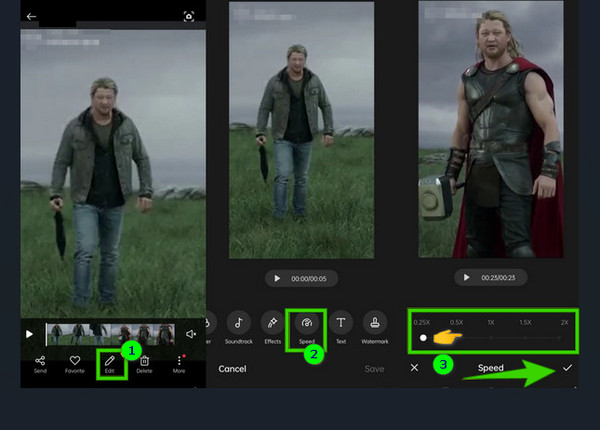
Posso riportare il video time-lapse alla velocità originale?
Puoi utilizzare lo strumento Video Speed Controller di Video Converter Ultimate per realizzare il video timelapse a velocità normale. Carica il video e scegli il controllo della velocità che invertirà la velocità del tuo video time-lapse.
Posso registrare un video timelapse su Android?
SÌ. Ma tieni presente che non tutti i telefoni Android hanno un'opzione timelapse sulla fotocamera. Pertanto, se il tuo telefono non ce l'ha, puoi utilizzare uno strumento di terze parti per registrare un video timelapse
È sicuro utilizzare uno strumento online per eseguire il timelapse di un video?
Non tutti gli strumenti online sono sicuri da usare. Detto questo, puoi ricontrollare lo sfondo e rivedere lo strumento specifico che desideri utilizzare online.
Ora puoi facilmente fare un video in time lapse su computer, iPhone e Android. Ora puoi divertirti a guardare video lunghi, perché puoi velocizzarli in qualsiasi momento. Ma come principiante che vuole aumentare di livello l'esperienza di editing video, consigliamo vivamente di utilizzare il Video Converter Ultimate. Perché ha tutti gli strumenti di cui hai bisogno per qualsiasi lavoro di editing video che devi fare.
Più Reading
Quattro metodi facili da imparare per velocizzare i video per TikTok
Rendi i tuoi video più divertenti rendendoli veloci per TikTok. Scopri come velocizzare i video per TikTok qui e dopo avere post belli e degni di nota.
Crea una storia perfetta rallentando il tuo video su Snapchat
Vuoi conoscere il processo su come rallentare un video su Snapchat? Abbiamo tutte le indicazioni per svolgere facilmente il tuo compito. Basta fare clic su questo articolo e iniziare a imparare.
5 modi sorprendenti per cambiare la velocità del video in tutte le piattaforme
Come modificare la velocità di un video online, su computer e iPhone? Ti abbiamo coperto se solo ci permetti di mostrarti i migliori strumenti descritti in questo articolo.
La migliore applicazione video di accelerazione per desktop, Android e iPhone.
Questo articolo fornirà buone ed eccellenti applicazioni video di avanzamento rapido per desktop, Android e iPhone che puoi utilizzare per velocizzare i tuoi video.